Remote Desktop Services به شما امکان می دهد از هر نقطه دنیا به هر رایانه ای متصل شوید. برنامه های نصب شده بر روی رایانه از راه دور از طریق اینترنت در دسترس هستند. دسترسی از راه دور به دسک تاپ رایانه شما اجازه می دهد تا هنگام مسافرت از یک کامپیوتر قدرتمندتر استفاده کنید یا به نرم افزار ویژه نصب شده روی آن رایانه دسترسی پیدا کنید.
دسک تاپ از راه دور یک ویژگی اساسی است ، بنابراین تنظیم دسترسی از راه دور روی رایانه ویندوز کار دشواری نیست. از ویندوز XP این راهنما نحوه دسترسی ایمن و از راه دور دسک تاپ ویندوز 10 را به شما نشان می دهد. همچنین روشهای مختلفی برای دسترسی از راه دور به رایانه شخصی شما را نشان می دهد و نحوه ایمن ماندن در حین استفاده از یک برنامه دسترسی از راه دور را توضیح می دهد.
گزینه دسترسی از راه دور به رایانه ویندوز اگر می خواهید Remote Desktop را از طریق
روی رایانه ویندوز 10 نصب کنید ، سه گزینه در اینترنت وجود دارد.
از برنامه انتقال پورت (در نظر گرفته شده ایمن) در برنامه روتر و روتر داخلی از راه دور استفاده کنید.
از یک مشتری دسک تاپ از راه دور شخص ثالث استفاده کنید.
IP اختصاصی و ارسال پورت.
در بیشتر موارد ، استفاده از یک مشتری دسک تاپ از راه دور شخص ثالث ساده ترین گزینه برای دسترسی از راه دور به دسک تاپ ویندوز شما است. این امر به این دلیل است که نرم افزار دسترسی از راه دور راهی آسان و مؤثر برای دستیابی به دسک تاپ کامپیوتر شما به راحتی و کارآمد فراهم می کند.
وقتی از راه دور با استفاده از VPN به رایانه خود دسترسی پیدا می کنید ، باید در خدمتی که انتقال پورت را ارائه می دهد مشترک شوید. این یک ویژگی نسبتاً نادر است ، بنابراین باید با ارائه دهنده خود تماس بگیرید تا ببینید آیا این ویژگی وجود دارد یا خیر. علاوه بر این ، VPN باید یک آدرس IP استاتیک اختصاصی ارائه دهد (آدرس پویا با گذشت زمان تغییر می کند و اتصال به رایانه منزل شما غیرممکن می شود).
گزینه دیگر اتصال کامپیوتر شما به طور مستقیم به اینترنت با استفاده از درگاه باز است. روتر با این حال ، استفاده از Remote Desktop (RDP) از این طریق ناامن تلقی می شود زیرا هکرها یا مجرمان سایبری می توانند به پورت های باز نا امن دسترسی داشته باشند. بنابراین ، این راهنما نحوه استفاده از این روش را توصیف نمی کند.
نحوه استفاده از دسک تاپ از راه دور در ویندوز
به دلایل امنیتی ، Remote Desktop (RDP) بطور پیش فرض در تمام رایانه های ویندوز غیرفعال است. اما در صورت تمایل می توانید به راحتی آن را روشن کنید تا از راه دور به دسک تاپ کامپیوتر خود دسترسی پیدا کنید.
فقط می توانید از راه دور به سیستم های Windows Professional و Enterprise دسترسی پیدا کنید.
مشتری های RDP برای دسترسی به سایر دسک تاپ های ویندوز در کلیه نسخه های ویندوز گنجانده شده اند. . با این حال ، قسمت سرور فقط در نسخه های Professional و Enterprise موجود است. در نتیجه ، هر کسی می تواند یک اتصال دسک تاپ از راه دور را در ویندوز شروع کند ، اما فقط در رایانه هایی که Windows Pro یا Enterprise را اجرا می کنند.
با در نظر گرفتن این محدودیت ، من نحوه تنظیم رایانه ورودی را در زیر توضیح خواهم داد. نحوه اتصال از راه دور با استفاده از رایانه ویندوز 10 به آن دسک تاپ بطور پیش فرض ، Windows Remote Desktop فقط در شبکه محلی کار می کند. برای دسترسی به دسک تاپ از راه دور از طریق اینترنت ، باید از روتر VPN یا پورت انتقال استفاده کنید.
قسمت 1. تنظیم رایانه میزبان برای اتصالات ورودی
در رایانه ای که Windows 10 Pro یا Enterprise را اجرا می کند: مرحله:
روی دکمه شروع در پایین سمت چپ صفحه کلیک کنید.
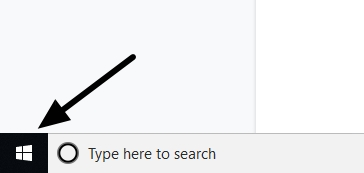
دکمه تنظیمات را در سمت چپ بزنید.
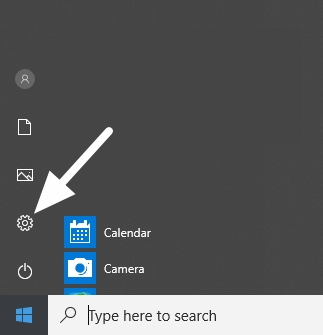
روی سیستم کلیک کنید.
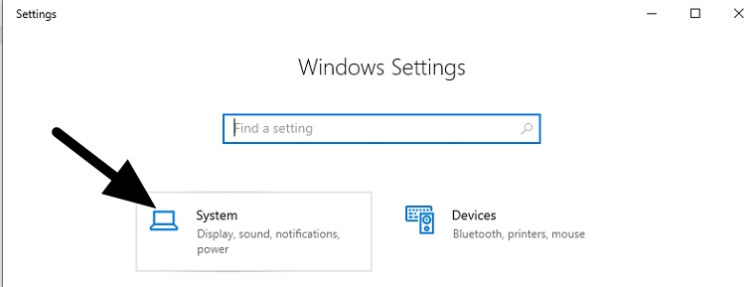
اکنون Remote Desktop را انتخاب کرده و Use Remote Desktop را روشن کنید.
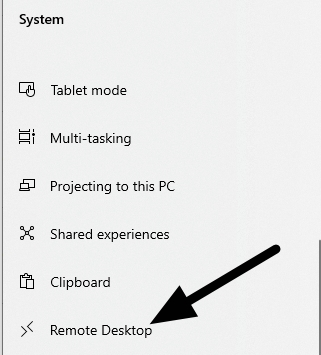
لطفا نام این رایانه را یادداشت کنید زیرا در زیر نحوه اتصال به این رایانه وجود دارد.
برای اتصال بعدی به این نام نیاز دارید.
قسمت 2. اتصال به رایانه میزبان
از آنجا که رایانه تنظیم شده است اتصالات RDP دریافتی را دریافت کند ، با استفاده از هر رایانه ویندوز در شبکه محلی به آن وصل شوید. برای انجام این کار ، این مراحل ساده را دنبال کنید:
اتصال از راه دور دسک تاپ را در کادر جستجو در نوار وظیفه تایپ کنید ، سپس Remote Desktop Connection را انتخاب کنید.

برنامه Remote Desktop Connection اتصال نام PC (یا آدرس IP IP اختصاص داده شده را اگر از VPN استفاده می کنید) وارد می کند و اتصال را انتخاب می کند.
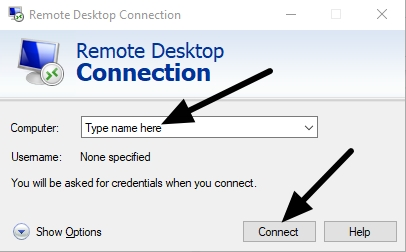
نحوه اتصال ویندوز از راه دور ویندوز از طریق اینترنت
همانطور که قبلاً گفته شد ، Remote Desktop فقط بصورت پیش فرض در شبکه محلی کار می کند. برای دسترسی به آن از طریق اینترنت ، باید یکی از موارد زیر را انجام دهید:
روش 3 توصیه می شود زیرا ساده ترین راه برای دسترسی به رایانه شما از راه دور با استفاده از Windows RDP است.
لطفاً از VPN با IP اختصاصی استفاده کنید. و حمل و نقل پورت
برای استفاده از این روش ، ابتدا باید در VPN ثبت نام کنید که IP و پورت انتقال اختصاصی را برای دور زدن فایروال NAT VPN فراهم می کند. پس از ثبت نام با VPN با این ویژگی ها ، این مراحل را دنبال کنید:
با استفاده از قسمت 1 این راهنما ، یک کامپیوتر میزبان (رایانه ای که نسخه Windows Pro یا Enterprise را اجرا می کند) تنظیم کنید.
آدرس IP اختصاصی. استفاده از VPNArea توصیه می شود زیرا در اصل پورت اتصال RDP را روی یک سرور اختصاصی IP باز می کند.
از قسمت 2 این راهنما استفاده کنید و هنگامی که از شما خواسته شد نام محاسبه & # 39؛ را وارد کنید ، آدرس IP آدرس IP اختصاصی را که مشخص کردید وارد کنید. اجاره از یک ارائه دهنده VPN.
بخاطر بسپار
ارائه دهندگان VPN باید ارسال IP را در IP اختصاصی ارائه دهند. در غیر این صورت ، شما قادر به دور زدن فایروال NAT برای دسترسی به فایروال از راه دور نخواهید بود. VPN به ندرت مجاز است ، بنابراین قبل از پرداخت هزینه اختصاصی IP ، بررسی کنید.
استفاده از نرم افزار دسک تاپ از راه دور برای ویندوز
برخی از افراد برای اتصال به RDP از آدرس IP اختصاصی و انتقال پورت استفاده می کنند ، اما این روش برای کاربران Windows Home Edition مناسب نیست. راه حل استفاده از یک برنامه دسک تاپ از راه دور شخص ثالث است.
خبر خوب این است که اتصال از راه دور به رایانه شما با استفاده از نرم افزار شخص ثالث در واقع امن تر از استفاده از ویندوز RDP است. RDP برای دستیابی به دسک تاپ های رایانه از طریق اینترنت در نظر گرفته نشده است ، زیرا با توجه به امنیت توسعه نیافته است. در نتیجه ، هیچ گونه محافظت واقعی در برابر حملات بی رحمانه نیرو وجود ندارد ، و هکرها مشخص شده اند که از رباتها برای جستجوی شبکه های سرورهای RDP برای سوء استفاده استفاده می کنند.
برای اتصال از راه دور به رایانه خانگی ، برنامه زیر توصیه می شود. :
AnyDesk رایگان برای استفاده شخصی غیر تجاری.
TeamViewer رایگان برای استفاده غیر تجاری شخصی.
Chrome برای استفاده از دسک تاپ از راه دور رایگان.
می توانید یک دسک تاپ از راه دور با کاربرد آسان بارگیری کنید. مشتریانی که از پیوند بالا استفاده می کنند. برای استفاده از این نرم افزار ، نرم افزار را در هر دو سیستم نصب کرده و دستورالعمل های ارائه شده توسط سرویس را دنبال کنید.
پس از اتمام ، شما فقط باید به VPN وصل شوید تا تمامی ترافیک ها را رمزگذاری کرده و از ترافیک شدید اطمینان حاصل کنید. هنگام اتصال از راه دور به دسک تاپ ایمن باشید. برای اطلاعات بیشتر در مورد چگونگی استفاده ایمن از نرم افزار Remote Desktop به بخش زیر مراجعه کنید.
دسک تاپ از راه دور به رایانه شخصی با استفاده از VPN
توصیه می شود اگر تصمیم دارید با استفاده از یکی از مشتری های دسک تاپ از راه دور شخص ثالث به رایانه شخصی روی رایانه خانگی خود وصل شوید ، توصیه می کنیم از یک VPN از راه دور استفاده کنید.
وقتی به یک کانون WiFi عمومی وصل می شوید ، هکرهای WiFi عمومی می توانند داده ها را رهگیری کنند. این به شما امکان می دهد نام کاربری و رمزعبور دسک تاپ خود را دزدی کنید ، بنابراین می توانید به دسک تاپ از راه دور خود دسترسی پیدا کنید.
VPN با تمام اطلاعات منتقل شده از طریق شبکه WiFi عمومی ، از دستگاه های از راه دور به رایانه های شخصی خانگی رمزگذاری شده است. به این ترتیب هکرها نمی توانند داده ها را رهگیری کنند و با خیال راحت از برنامه دسک تاپ از راه دور استفاده کنند.

![نحوه راه اندازی یک دسک تاپ از راه دور با ویندوز 10 [3 methods]](https://kodak-khas.ir/wp-content/uploads/2020/04/%d9%86%d8%ad%d9%88%d9%87-%d8%b1%d8%a7%d9%87-%d8%a7%d9%86%d8%af%d8%a7%d8%b2%db%8c-%db%8c%da%a9-%d8%af%d8%b3%da%a9-%d8%aa%d8%a7%d9%be-%d8%a7%d8%b2-%d8%b1%d8%a7%d9%87-%d8%af%d9%88%d8%b1-%d8%a8%d8%a7.png)
